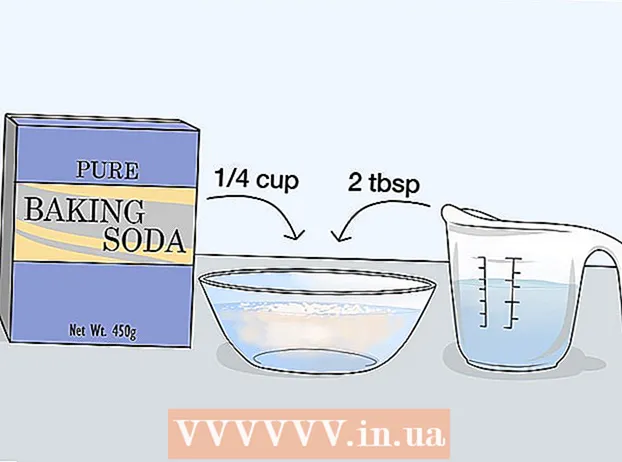Аўтар:
William Ramirez
Дата Стварэння:
15 Верасень 2021
Дата Абнаўлення:
21 Чэрвень 2024
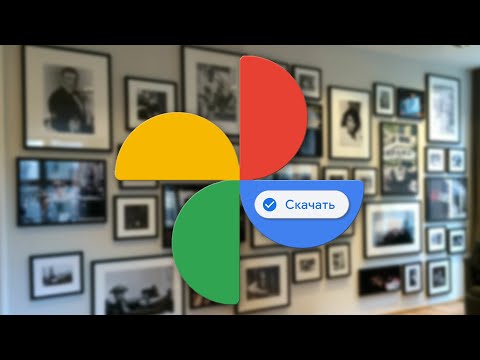
Задаволены
- крокі
- Частка 1 з 3: Як усталяваць дадатак «Аўтазагрузка і сінхранізацыя»
- Частка 2 з 3: Як наладзіць дадатак «Аўтазагрузка і сінхранізацыя»
- Частка 3 з 3: Як спампаваць фатаграфіі
У гэтым артыкуле мы распавядзем вам, як спампаваць фатаграфіі з Google Фота на кампутар. Гэта можна зрабіць з дапамогай прыкладання Google «Аўтазагрузка і сінхранізацыя».
крокі
Частка 1 з 3: Як усталяваць дадатак «Аўтазагрузка і сінхранізацыя»
 1 Перайдзіце па адрасе https://photos.google.com/apps. Гэта хатняя старонка прыкладання «Аўтазагрузка і сінхранізацыя», з дапамогай якога можна хутка спампаваць фатаграфіі з Google Фота на кампутар.
1 Перайдзіце па адрасе https://photos.google.com/apps. Гэта хатняя старонка прыкладання «Аўтазагрузка і сінхранізацыя», з дапамогай якога можна хутка спампаваць фатаграфіі з Google Фота на кампутар.  2 націсніце Спампаваць. Адкрыецца акно з пытаннем, дзе захаваць ўсталёўшчык.
2 націсніце Спампаваць. Адкрыецца акно з пытаннем, дзе захаваць ўсталёўшчык.  3 Абярыце тэчку і націсніце захаваць. Абярыце тэчку, назва якой не забудзеце, таму што яе трэба будзе адкрыць і запусціць ўсталёўшчык.
3 Абярыце тэчку і націсніце захаваць. Абярыце тэчку, назва якой не забудзеце, таму што яе трэба будзе адкрыць і запусціць ўсталёўшчык.  4 Двойчы пстрыкніце па усталёўніку. Гэта запампаваны вамі файл. Ўсталёўшчык загрузіць і ўсталюе адпаведнае праграмнае забеспячэнне.
4 Двойчы пстрыкніце па усталёўніку. Гэта запампаваны вамі файл. Ўсталёўшчык загрузіць і ўсталюе адпаведнае праграмнае забеспячэнне. - Калі адкрыецца акно з папярэджаннем аб бяспецы, націсніце «Выканаць».
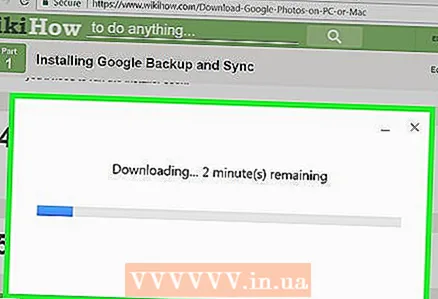 5 Выконвайце інструкцыі на экране, каб завяршыць ўстаноўку. Магчыма, вам прыйдзецца перазагрузіць кампутар.
5 Выконвайце інструкцыі на экране, каб завяршыць ўстаноўку. Магчыма, вам прыйдзецца перазагрузіць кампутар.
Частка 2 з 3: Як наладзіць дадатак «Аўтазагрузка і сінхранізацыя»
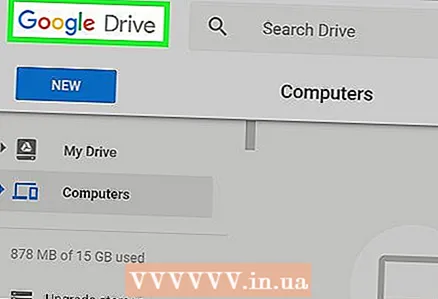 1 Перайдзіце па адрасе https://drive.google.com. Калі вы ўжо аўтарызавацца ў Google, адлюструецца змесціва вашага Google Дыска.
1 Перайдзіце па адрасе https://drive.google.com. Калі вы ўжо аўтарызавацца ў Google, адлюструецца змесціва вашага Google Дыска. - Калі вы яшчэ не ўвайшлі ў свой рахунак, націсніце «Перайсці ў Google Дыск» і аўтарызуйцеся.
 2 Націсніце на значок у выглядзе шасцярэнькі. Вы знойдзеце яго ў правым верхнім куце экрана.
2 Націсніце на значок у выглядзе шасцярэнькі. Вы знойдзеце яго ў правым верхнім куце экрана. 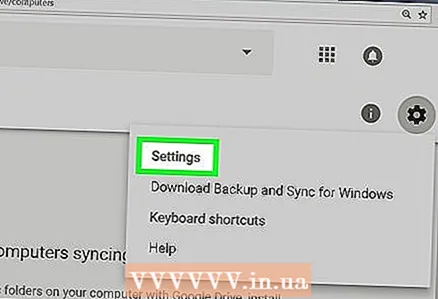 3 пстрыкніце па налады.
3 пстрыкніце па налады. 4 Усталюйце сцяжок у «Стварыць тэчку Google Фота». У Google дыск з'явіцца спасылка на вашыя фатаграфіі.
4 Усталюйце сцяжок у «Стварыць тэчку Google Фота». У Google дыск з'явіцца спасылка на вашыя фатаграфіі.  5 пстрыкніце па гатова. Гэтая опцыя знаходзіцца ў верхнім правым куце. Зараз зачыніце або згарніце акно браўзэра.
5 пстрыкніце па гатова. Гэтая опцыя знаходзіцца ў верхнім правым куце. Зараз зачыніце або згарніце акно браўзэра.  6 Пстрыкніце правай кнопкай мышы па значку прыкладання «Аўтазагрузка і сінхранізацыя». У Windows шукайце гэты значок на панэлі прыкладанняў справа на панэлі задач. У macOS значок размешчаны ў радку меню уверсе экрана. Значок выглядае як воблака са стрэлкай.
6 Пстрыкніце правай кнопкай мышы па значку прыкладання «Аўтазагрузка і сінхранізацыя». У Windows шукайце гэты значок на панэлі прыкладанняў справа на панэлі задач. У macOS значок размешчаны ў радку меню уверсе экрана. Значок выглядае як воблака са стрэлкай.  7 націсніце увайсці. Адкрыецца акно аўтарызацыі ў Google.
7 націсніце увайсці. Адкрыецца акно аўтарызацыі ў Google.  8 Аўтарызуйцеся ў Google і націсніце далей. Цяпер прыступіце да налады прыкладання «Аўтазагрузка і сінхранізацыя».
8 Аўтарызуйцеся ў Google і націсніце далей. Цяпер прыступіце да налады прыкладання «Аўтазагрузка і сінхранізацыя».  9 выберыце Рэзервовае капіраванне фота і відэа і націсніце далей.
9 выберыце Рэзервовае капіраванне фота і відэа і націсніце далей.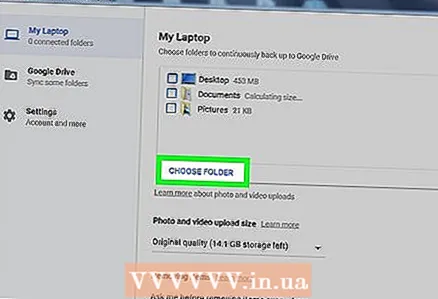 10 Абярыце тэчку для захавання фатаграфій. Для гэтага усталюйце сцяжок у патрэбнай тэчкі.
10 Абярыце тэчку для захавання фатаграфій. Для гэтага усталюйце сцяжок у патрэбнай тэчкі. - Калі вам не ўдалося знайсці патрэбную тэчку, націсніце «Выбраць тэчку», каб выбраць яе.
- Можна выбраць тэчку з малюнкамі (напрыклад, тэчку «Выявы»), але майце на ўвазе, што ўсе фатаграфіі, якія захоўваюцца ў гэтай тэчцы, будуць скапіяваныя ў Google Фото.
 11 Выберыце памер загружаных фота. Гэта ставіцца да загружаным фатаграфіях у Google Фота, а не да пампаваных фатаграфіях з Google Фото.
11 Выберыце памер загружаных фота. Гэта ставіцца да загружаным фатаграфіях у Google Фота, а не да пампаваных фатаграфіях з Google Фото. - Выберыце «Высокае якасць», каб атрымаць якасныя карцінкі невялікага памеру.Рэкамендуем зрабіць гэта большасці карыстальнікаў; але калі вы прафесійны фатограф, які мае справу з вялізнымі RAW-файламі, іх якасць трохі знізіцца. Гэтая опцыя таксама дасць магчымасць бясплатна захоўваць неабмежаваную колькасць фатаграфій і відэаролікаў ў Google Фото.
- Выберыце «Якасць арыгінала», каб не змяняць дазвол і памер арыгінальных фатаграфій. Зрабіце гэта, калі вам патрэбныя фатаграфіі вельмі высокага дазволу, але такія файлы зоймуць месца ў воблачным сховішча, бясплатны аб'ём якога абмежаваны.
 12 пстрыкніце па пачаць. Дадатак «Аўтазагрузка і сінхранізацыя» прыступіць да загрузкі файлаў з выбраных тэчак у ваш Google Дыск. На гэта сыдзе некаторы час, якое залежыць ад памеру ўсіх фатаграфій. Выдаткуйце гэты час на, напрыклад, запампоўка фатаграфій.
12 пстрыкніце па пачаць. Дадатак «Аўтазагрузка і сінхранізацыя» прыступіць да загрузкі файлаў з выбраных тэчак у ваш Google Дыск. На гэта сыдзе некаторы час, якое залежыць ад памеру ўсіх фатаграфій. Выдаткуйце гэты час на, напрыклад, запампоўка фатаграфій. - Азначанае дадатак будзе пастаянна працаваць на кампутары, то ёсць файлы будуць рэгулярна капіявацца ў ваш Google Дыск.
Частка 3 з 3: Як спампаваць фатаграфіі
 1 Пстрыкніце правай кнопкай мышы па значку прыкладання «Аўтазагрузка і сінхранізацыя». Ён выглядае як воблака са стрэлкай і знаходзіцца на панэлі прыкладанняў (Windows) або ў радку меню (macOS).
1 Пстрыкніце правай кнопкай мышы па значку прыкладання «Аўтазагрузка і сінхранізацыя». Ён выглядае як воблака са стрэлкай і знаходзіцца на панэлі прыкладанняў (Windows) або ў радку меню (macOS).  2 націсніце параметры.
2 націсніце параметры. 3 пстрыкніце па Google Дыск. Вы знойдзеце гэтую опцыю на левай панэлі.
3 пстрыкніце па Google Дыск. Вы знойдзеце гэтую опцыю на левай панэлі.  4 націсніце Сінхранізаваць толькі гэтыя тэчкі. Адкрыецца спіс тэчак.
4 націсніце Сінхранізаваць толькі гэтыя тэчкі. Адкрыецца спіс тэчак.  5 выберыце Google Фота і націсніце OK. Запусціцца працэс запампоўкі фатаграфій з Google Фота на кампутар. Гэта зойме некаторы час, якое залежыць ад памеру ўсіх фота і хуткасці вашага інтэрнэт-злучэння.
5 выберыце Google Фота і націсніце OK. Запусціцца працэс запампоўкі фатаграфій з Google Фота на кампутар. Гэта зойме некаторы час, якое залежыць ад памеру ўсіх фота і хуткасці вашага інтэрнэт-злучэння. - Каб спампаваць змесціва іншых тэчак Google Дыска, таксама выберыце іх.
- Каб бачыць запампаваныя фатаграфіі, адкрыйце папку Google Дыска на кампутары, а затым двойчы пстрыкніце па тэчцы «Google Фота». Фота і відэа захоўваюцца ў падтэчку ўнутры гэтай тэчкі; імёны подпапок ўяўляюць сабой даты і / або назвы альбомаў.